Инструмент Flare
Для создания блика с заданными параметрами следует включить инструмент и щелкнуть кнопкой мыши в точке предполагаемого центра исходной окружности. На экран выводится диалоговое окно Flare Tool Options (Параметры инструмента "Блик") (рис. 4.79), в котором можно определить внешний вид блика.
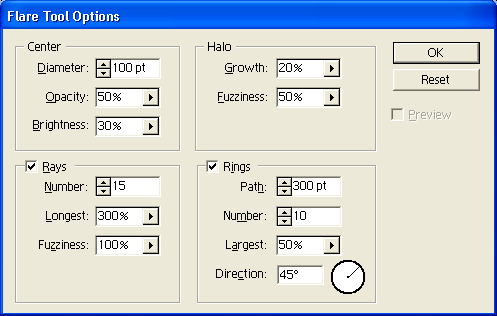
Рис. 4.79. Диалоговое окно Flare Tool Options
В группе Center (Центральная окружность) определяются следующие параметры:
- Diameter (Диаметр) – в диапазоне от 0 до 1000 пунктов;
- Opacity (Непрозрачность);
- Brightness (Яркость).
В поле Rays (Лучи) определяются следующие параметры:
- Number (Количество) – в диапазоне от 0 до 50;
- Longest (Максимальная длина) – в диапазоне от 0 до 1000%;
- Fuzziness (Разброс) – в диапазоне от 0 до 100%, при нулевом значении все лучи имеют одинаковую длину.
В поле Halo (Гало) определяются следующие параметры:
- Growth (Прирост) – в диапазоне от 0 до 300%;
- Fuzziness (Разброс) – в диапазоне от 0 до 100%, при нулевом значении все ореольные окружности имеют одинаковый диаметр.
В поле Rings (Кольца) устанавливаются следующие параметры:
- Path (Расстояние) – в диапазоне от 0 до 1000 пунктов;
- Number (Количество) – в диапазоне от 0 до 50;
- Largest (Максимальный размер) – в диапазоне от 0 до 250%;
- Direction (Направление).
Для того чтобы изменить параметры уже существующего блика, необходимо его выделить и выполнить двойной щелчок на кнопке инструмента Flare (Блик).
Команда Expand (Преобразовать) меню Object (Объект) позволит преобразовать блик в совокупность отдельных объектов, которые после разгруппирования можно редактировать независимо друг от друга.
